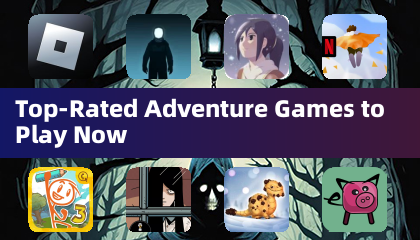Optimieren Sie Ihre Fortnite -PC -Einstellungen für die Spitzenleistung!
Fortnite kann mit schlechten Frameraten frustrierend sein, aber die Optimierung Ihrer Einstellungen kann das Gameplay drastisch verbessern. Dieser Leitfaden bietet die besten PC -Einstellungen für ein reibungsloseres, wettbewerbsfähigeres Fortnite -Erlebnis.
Einstellungen anzeigen:
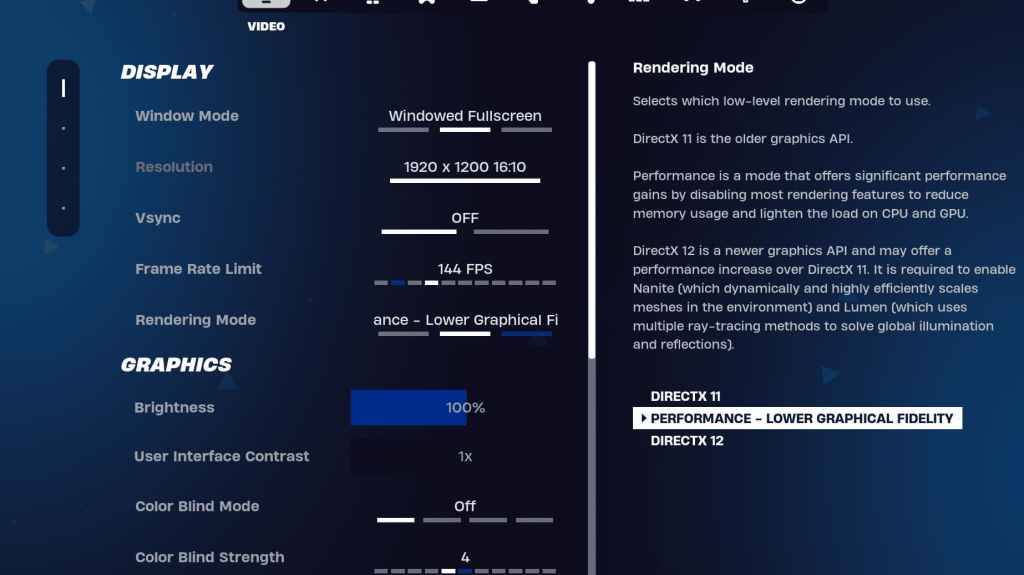
Die Anzeigeeinstellungen beeinflussen die Leistung erheblich. Hier ist die empfohlene Konfiguration:
| Setting | Recommended |
|---|---|
| Window Mode | Fullscreen (best performance); Windowed Fullscreen (for frequent alt-tabbing) |
| Resolution | Native monitor resolution (e.g., 1920x1080). Reduce for lower-end PCs. |
| V-sync | Off (prevents input lag) |
| Framerate Limit | Monitor Refresh Rate (e.g., 144Hz, 240Hz) |
| Rendering Mode | Performance (highest FPS) |
Rendering -Modi erläutert:
Fortnite bietet drei Rendering -Modi an: Leistung, DirectX 11 und DirectX 12. DirectX 11 ist stabil und zuverlässig, während DirectX 12 potenzielle Leistungssteigerungen für neuere Hardware bietet. Der Leistungsmodus liefert jedoch die besten FPS und die niedrigste Input -Verzögerung , was ihn zur bevorzugten Wahl für Wettbewerbsspieler macht.
Grafikeinstellungen:
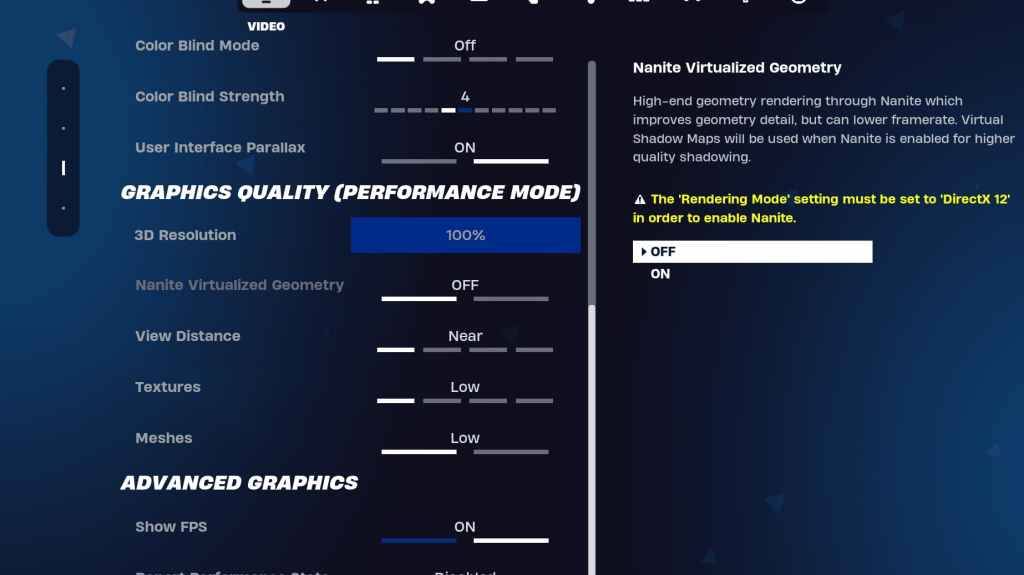
Diese Einstellungen wirken sich direkt auf die visuelle Qualität und Leistung aus. Priorisieren Sie die Nutzung der niedrigeren Ressourcen für höhere FPS:
| Setting | Recommended |
|---|---|
| Quality Preset | Low |
| Anti-Aliasing & Super Resolution | Off/Low |
| 3D Resolution | 100% (70-80% for low-end PCs) |
| Nanite Virtual Geometry (DX12) | Off |
| Shadows | Off |
| Global Illumination | Off |
| Reflections | Off |
| View Distance | Epic |
| Textures | Low |
| Effects | Low |
| Post Processing | Low |
| Hardware Ray Tracing | Off |
| Nvidia Low Latency Mode | On + Boost (Nvidia GPUs only) |
| Show FPS | On |
Spieleinstellungen:
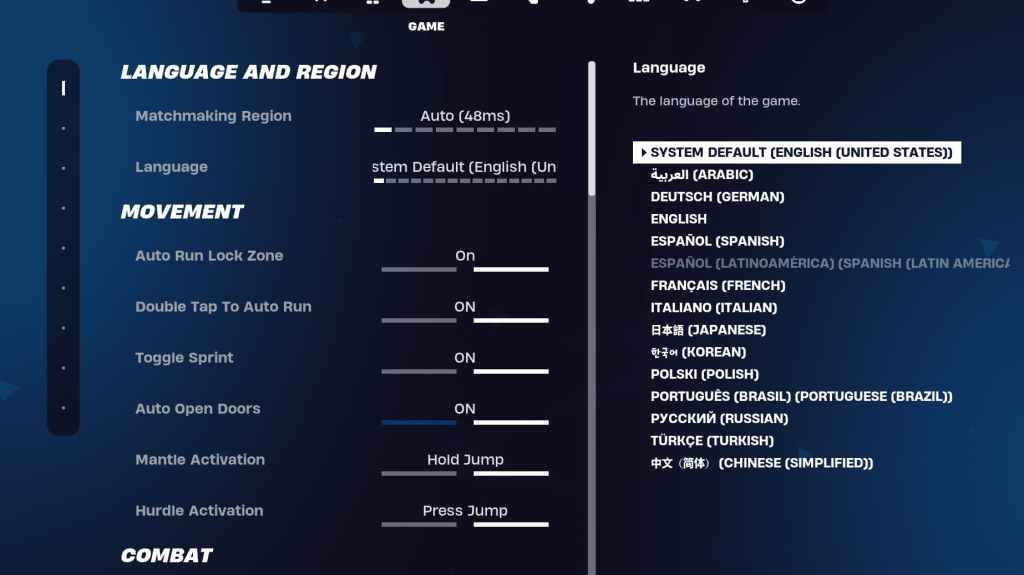
Spieleinstellungen betreffen keine FPS, sind aber für das Gameplay von entscheidender Bedeutung. Persönliche Vorlieben spielen eine Rolle, aber einige Einstellungen sind unerlässlich:
- Bewegung: Auto offene Türen: on; Doppelte Tippen Sie auf automatische Ausführung: Ein (Controller)
- Kampf: Halten Sie sich auf, um die Abholung auszutauschen: on; Targeting umschalten: persönliche Präferenz; Auto -Pickup -Waffen: auf
- Gebäude: Auswahl des Gebäudes zurücksetzen: Aus; Deaktivieren Sie die Option vor der Edit: AUS; Turbo -Gebäude: Aus; Automatische Beweis dafür: persönliche Präferenz; Einfache Bearbeitung: Persönliche Präferenz; Tippen Sie auf einfache Bearbeiten: Ein (wenn einfaches Bearbeiten eingeschaltet ist)
Audioeinstellungen:
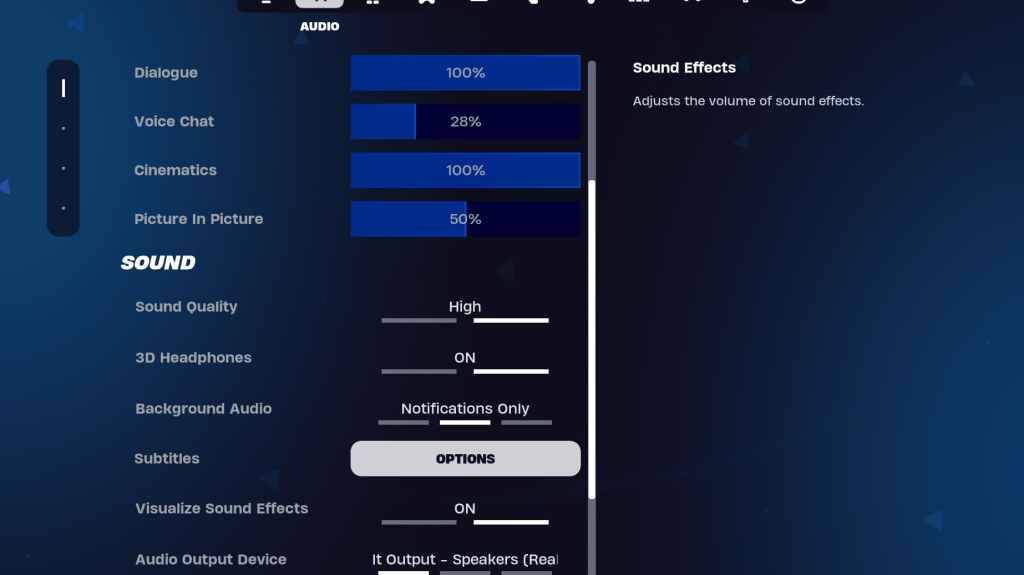
Gutes Audio ist in Fortnite von entscheidender Bedeutung. Aktivieren Sie diese für ein verstärktes räumliches Bewusstsein:
- 3D -Kopfhörer: on (Experiment; kann je nach Headset variieren)
- Visualisieren Sie Soundeffekte: on
Tastatur- und Mauseinstellungen:
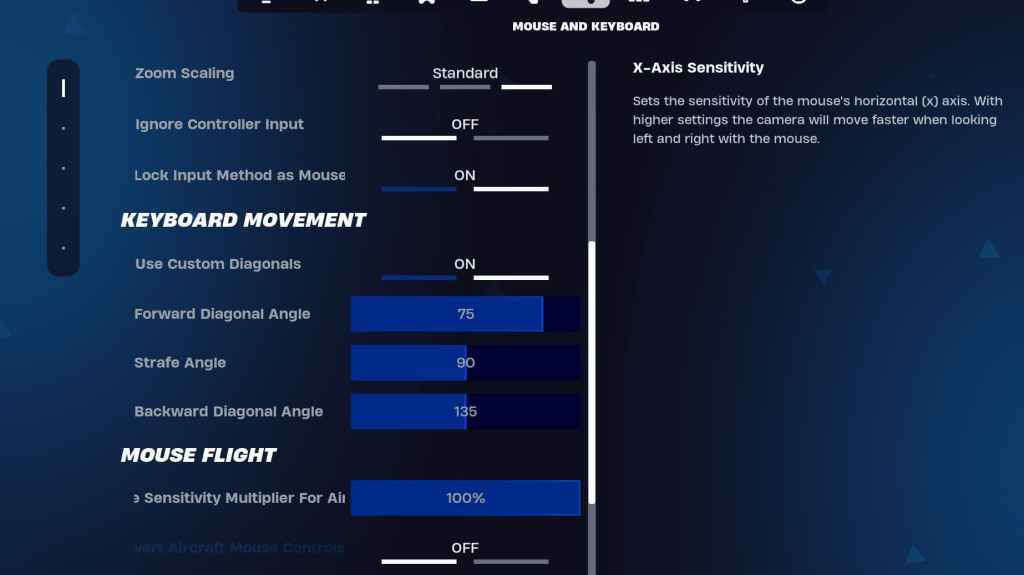
Konfigurieren Sie Sensitivität und Schlüsselbindungen für eine optimale Kontrolle:
- x/y Empfindlichkeit: Persönliche Präferenz
- Targeting-Empfindlichkeit: 45-60%
- Umfangsempfindlichkeit: 45-60%
- Erstellung/Bearbeitungsempfindlichkeit: Persönliche Präferenz
- Tastaturbewegung: Verwenden Sie benutzerdefinierte Diagonalen: on; Vorwärtswinkel: 75-78; Strafe Angle: 90; Rückwärtswinkel: 135
- Keybinds: Anpassen zu Ihrer Präferenz.
Durch die Anpassung dieser Einstellungen verbessern Sie Ihre Fortnite -Leistung erheblich und genießen ein glatteres, angenehmeres Spielerlebnis. Denken Sie daran, zu experimentieren und die perfekte Balance für Ihr System und Ihr Spielstil zu finden. Fortnite ist auf verschiedenen Plattformen erhältlich, einschließlich Meta Quest 2 und 3.